
下载app免费领取会员


在使用CAD软件时,偏移数据不正确是一个常见的问题。这可能导致绘图中出现错误的尺寸、形状或位置。然而,有几种方法可以纠正这个问题。以下是一些可以尝试的解决方案:

1. 检查并更新CAD软件的版本:首先,确保你使用的CAD软件已经是最新版本。CAD软件的更新通常会修复一些已知的问题和错误,因此更新软件可能会解决偏移数据不正确的问题。
2. 检查绘图文件是否受损:有时候,绘图文件本身可能会受到损坏或损失。在这种情况下,你需要尝试打开其他绘图文件,如果其他绘图文件可以正常打开并显示正确的偏移数据,那么可能是当前绘图文件出现了问题。可以尝试恢复备份文件或联系CAD软件的技术支持人员获得帮助。
3. 检查绘图的单位设置:偏移数据不正确可能是因为绘图的单位设置不正确导致的。确保绘图的单位设置与绘图的要求一致。例如,如果你的绘图要求使用英寸作为单位,而绘图的单位设置为毫米,那么可能会导致偏移数据不正确。
4. 检查绘图中的对象:有时候,绘图中的对象可能会出现问题,导致偏移数据不正确。可以尝试选择和删除可能有问题的对象,然后重新绘制它们。另外,确保所有的对象都是闭合的,没有残缺或重叠的部分。
5. 检查CAD软件的设置:某些CAD软件有一些特定的设置,可以影响偏移数据的准确性。检查这些设置,并根据需要进行调整。如果你不确定如何调整这些设置,可以参考CAD软件的用户手册或联系技术支持。
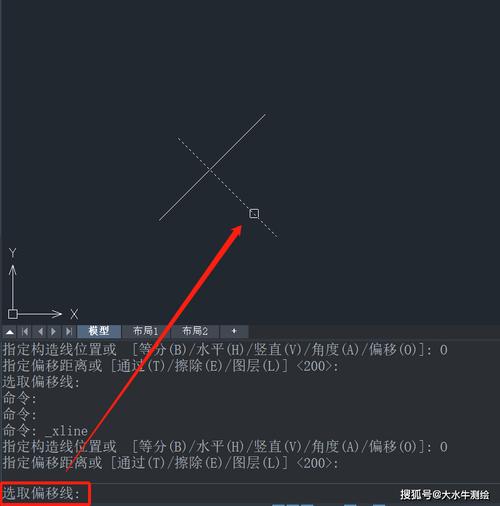
总结来说,纠正CAD偏移数据不正确的问题需要仔细检查CAD软件版本、绘图文件的完整性、单位设置、绘图对象和软件设置等方面。通过这些方法,你有望解决偏移数据不正确的问题,使绘图工作更加准确和顺利。
本文版权归腿腿教学网及原创作者所有,未经授权,谢绝转载。

下一篇:Revit技巧 | Revit官方教程丨标记所有未标记的对象
推荐专题



















































